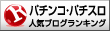配線してまして(ノ∀`)
皆様 こんばんは(‘◇’)ゞburuです。
昨日はPC周りの配線を
アホほどやり直してましてm(_ _)m
いえね、PCのレーシングゲーム
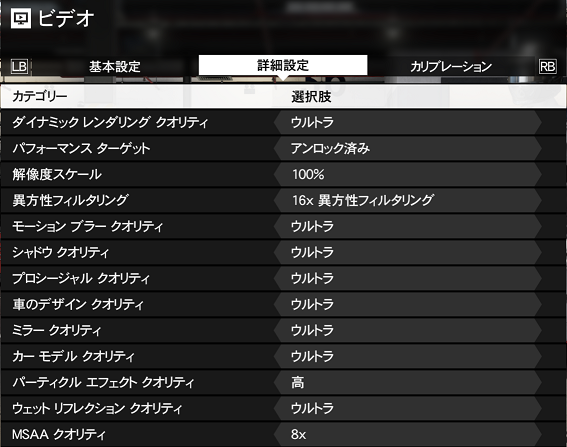
forza7の設定を
あれこれ調整したらですね

とても快適になったのですが
ふとFPSを見たら
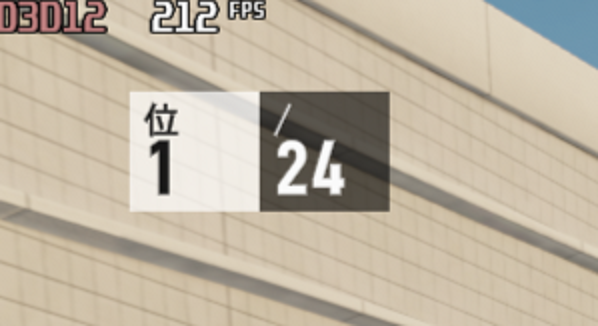
200を超えてまして((((゜д゜;))))
勿論、4Kではなく
FHD(1920×1080)です。
FPSというのは動画を構成する
1秒あたりのフレームの数なんですが
これが多いほど滑らかなんですね。
YouTube用に60FPSあれば良い
と思ってただけで
特にそれ以上は考えてなかったのですが
200とか出ちゃって。
ただ、PCの出力がそうであっても
モニターのリフレッシュレートが
60Hzなので意味ないんです。
リフレッシュレートというのは
画面の更新を1秒間に何回行うか
というモニター側の表示性能のことで
単位はHz(ヘルツ)です。
60Hzなら、1秒間に60回
画面を更新するということです。
普通のモニターだと大体60Hzなんですが
ゲーミングモニターという
専用のモニターを使うと
リフレッシュレートが144Hzとかあるので
所謂『ヌルヌル』表示になるんです。
ただ、今回の様に
ゲーム側で200FPSを超えると
144Hzのモニターでも足りないので
もっと高いリフレッシュレートのモニターを
ということになるのですが
探してみたら

ありました(・∀・)
リフレッシュレート以外も素晴らしい。
価格も43000円と
それほど高くないです。
私、今は4K60HZのモニターを使ってるんですが
43型と超デカいので
ゲームをするには疲れるんです。
ゲームに限っては
25型程度のサイズが良いです。
写真を加工しつつ、ブログを書くとか
EXCELとWEBを同時に開いてとか
そういう普通のPC使用なら
43型の方が便利ですけどね。
で
まあ、置き場所もないんですけど
仮にゲーミングモニターを買ったとして
Windows10の場合
注意しないといけないのは
1枚のグラボから
2台のモニターに接続する場合
2台とも低い方のリフレッシュレートに統一されて
出力されてしまうという仕様があるので
ゲーミングモニターだけをグラボに繋いで
それ以外の配信用モニター等は
マザーボードのOUTから繋ぐといった
工夫が必要の様で。
私の場合
配信用モニターの他にも
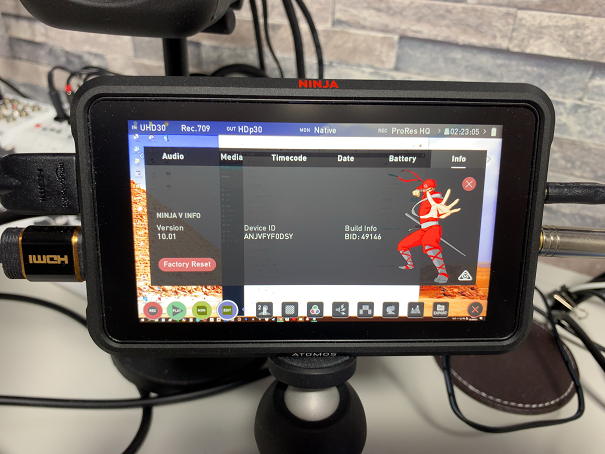
NINJA Vという録画装置を
途中にかますこともあり
結局、ゲーミングモニターを買っても
フルに活かせるかが分かりません。
録画も配信もせずに
単にゲームで遊ぶだけなら
問題ないんですけどね。
てことで
引き続き方法を考えますε=ε=┏( ・_・)┛
ε=ε=┏( ・_・)┛あ
ゼロックスのお姉ちゃんの件、、
明日書こうε=ε=┏( ・_・)┛